Системы каталогов Linux отличаются от систем Windows и могут сбить с толку новых пользователей. Поэтому представьте себе структуру каталогов Linux как дерево. Корень дерева — это то место, откуда оно растет, а в Linux — это то место, где разветвляются каталоги.
Разделителем каталогов является косая черта (/), сокращенно косая черта . Например, путь к корневому каталогу часто обозначается косой чертой ( / ).
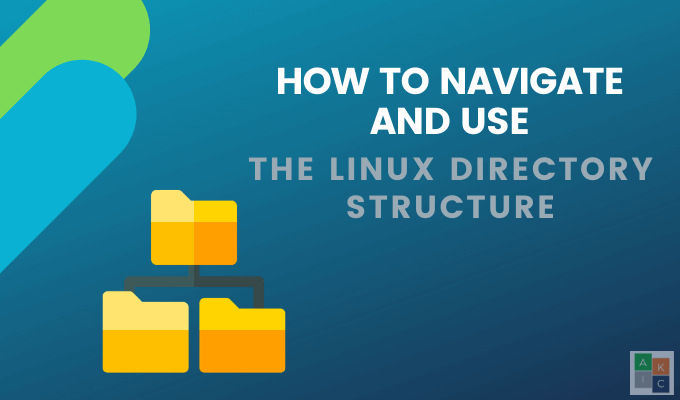
Какова структура каталогов Linux?
Те, кто знаком с Linux, слышали такие термины, как root, lib и boot . Это примеры каталогов дистрибутива Linux.
В системах Linux используется Стандарт иерархии файловой системы (FHS). Он определяет содержимое и структуру каталогов всех дистрибутивов Linux.
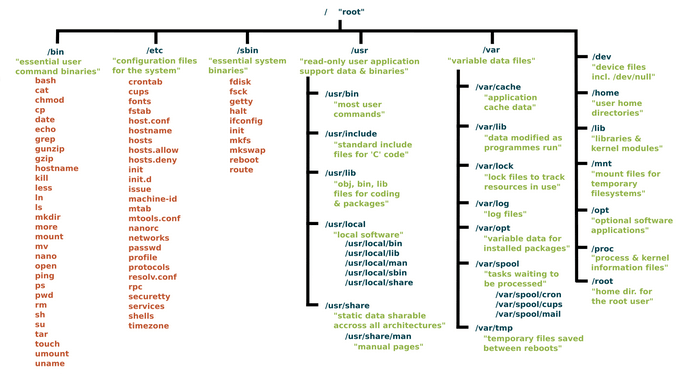
Основная навигация
Как упоминалось выше, структура каталогов Linux относится к папке на жестком диске, на которой установлен Linux.
Начните с выполнения команды ls (хранилище списка) и нажмите Enter . Эта команда покажет вам список папок в вашем текущем рабочем каталоге.
Имейте в виду, что каждый дистрибутив содержит разные папки в домашнем каталоге.

Команда list означает хранилище списка, но файловая система начинается с одной косой черты (/), поэтому введите следующую команду:
ls /

Это покажет вам структуру каталогов файловой системы Linux, настройки жесткого диска или структуру папок по умолчанию.
Каждая папка имеет свое предназначение. В домашнем каталоге находятся пользователи, поэтому используйте следующую команду, чтобы увидеть, что находится в домашнем каталоге вашего пользователя.
ls /home
Чтобы очистить экран, введите clear или используйте ctrl L . Имейте в виду, что ctrl L может работать не во всех дистрибутивах Linux, но команда clear будет работать.
Вернемся к команде ls . Это самая важная команда, которую нужно знать и понимать. Вы хотите перечислить элементы в каталоге, в котором вы находитесь..
Но вы также можете добавить в ls дополнительные команды. Например, при вводе ls -l / выводится другой результат, чем просто/ . Попробуйте это, используя следующую команду:
ls -l /
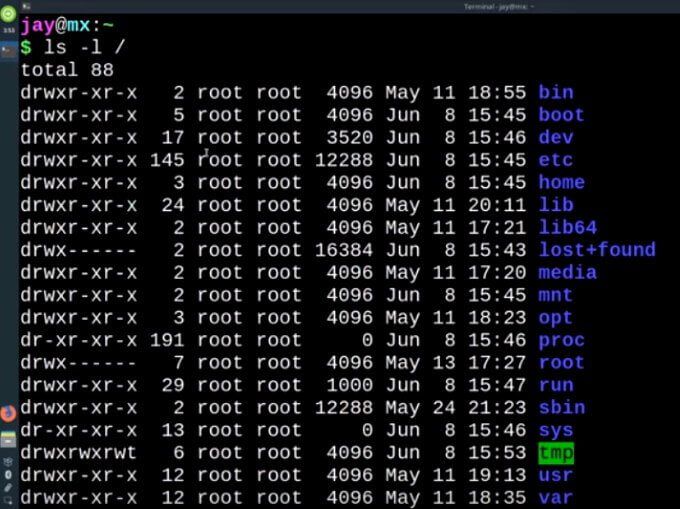
На экране можно увидеть гораздо больше информации. В принципе, все идет своим чередом. Команда -l означает поиск длинного списка.
Это означает, что вы хотите видеть больше деталей, а также чтобы каждый элемент был на отдельной строке, чтобы его было легче читать. В некоторых дистрибутивах ll используется как псевдоним -l для команды длинного списка.
Важные папки, о которых вам следует знать
В вашей системе Linux много папок. Ниже мы обсудим наиболее важные из них.
Домашний каталог
По умолчанию домашний каталог — это место, где все пользователи имеют свое личное рабочее пространство. У каждого пользователя будет своя папка в каталоге /home .
Если вы хотите просмотреть список всех папок в вашем домашнем каталоге, используйте следующую команду:
ls -l /home
Поскольку вы уже находитесь в своем домашнем каталоге, вы также можете просто использовать ls , чтобы получить список того, что находится внутри, без использования пути.
Каждый каталог в структуре каталогов Linux отделяется косой чертой (/ ) и начинается с нее. Другими словами, ls без пути покажет содержимое вашего текущего каталога.
Если вы хотите изменить каталог, в котором работаете, и вернуться в корень файловой системы, используйте следующую команду:
компактный диск /
Если вы хотите увидеть корневые каталоги, используйте:
ls
Поскольку вы снова находитесь в корневом каталоге, а не в домашнем каталоге, вы увидите список всех папок в корне.
Чтобы просмотреть длинный список в корневом каталоге, используйте:
ls -l
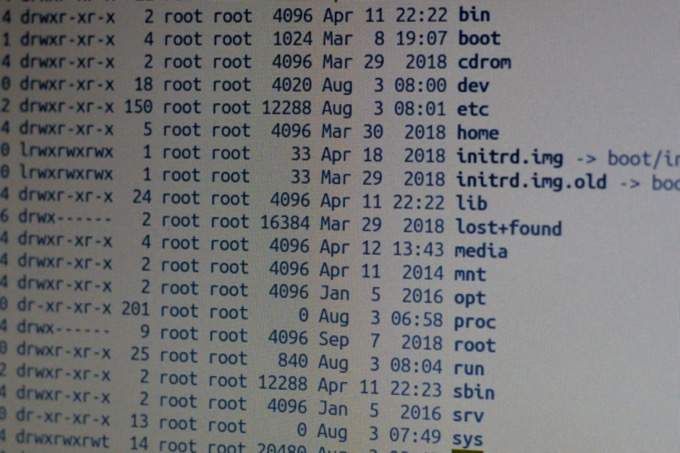
Корневой каталог (/root)
Все каталоги и файлы в вашей системе находятся в корневом файле, обозначенном символом /. Все файлы и каталоги начинаются с корня. Путь к любому файлу или каталогу будет отображаться примерно так: .
Root/home/user/video
Корневой каталог предназначен для одного пользователя, который является самым влиятельным пользователем в системе Linux.
Каталог Lib Общие библиотеки (/lib)
В каталоге /lib расположены файлы, содержащие код (библиотеки). В этих файлах хранятся фрагменты кода, используемые для отправки файлов на жесткий диск, рисования окон на рабочем столе или управления периферийными устройствами.
Каталог мультимедиа (/media)
Каталог мультимедиа — это место, где вы можете увидеть файлы данных с подключенных внешних жестких дисков, флэш-накопителей, DVD-дисков или дисков Blu-ray.
Каталог загрузки (/boot)
Файлы и папки, которые должна запустить ваша система, находятся в каталоге /boot. Его использование стандартизировано в Стандарте иерархии файловой системы.
Конфигурация, необходимая для загрузки вашего компьютера, находится в каталоге загрузки. Вы не хотите избавляться от этого каталога.
Некоторые другие стандартные каталоги включают:
Прочитайте краткое содержание Википедии для получения полной информации о том, что представляет собой каждый каталог и как он используется.
Просмотр вашего текущего каталога
Если вы не знаете, в каком каталоге работаете, используйте команду pwd (распечатать рабочий каталог).
Результаты будут выглядеть следующим образом:
/home/имя пользователя
Если вы затем запустите ls , настройки по умолчанию покажут вам содержимое папки, в которой вы сейчас находитесь, как описано выше.
Что означают цвета?
Предположим, вы находитесь в папке /etc и выполняете следующую команду:
ls -l /etc
Вы увидите много информации, а также множество разных цветов.
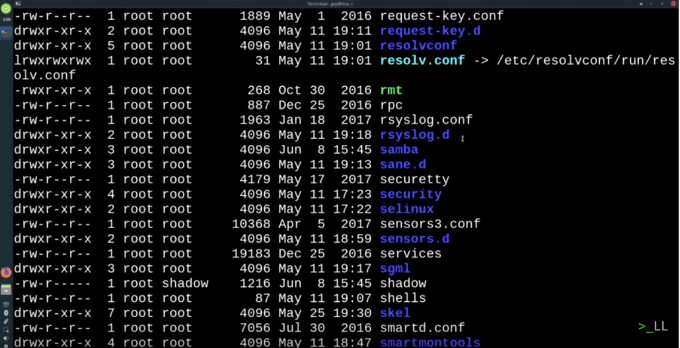
Общее практическое правило заключается в том, что:
Цвета могут различаться в зависимости от распространения. Большинство, но не все, дистрибутивов поставляются с предустановленными цветами.
Что такое строки разрешений?
Каждый файл имеет поток букв слева от списка. Это называется строкой разрешения.
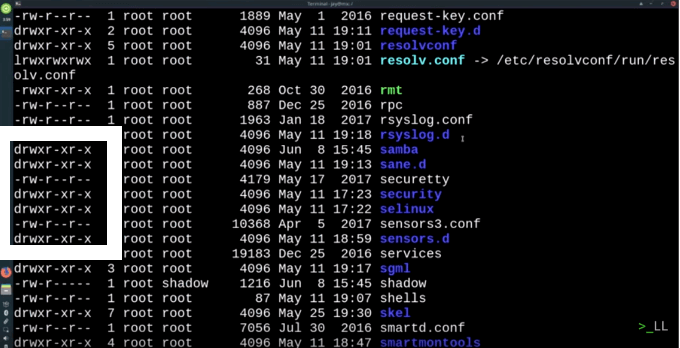
Посмотрите на первый символ строки. d означает каталог. Таким образом, даже если в вашем дистрибутиве Linux не используются разные цвета, вы все равно будете знать, что строка символов, начинающаяся с d , является каталогом.
Файлы и программы начинаются с дефиса (-).

l обозначает ссылку, ведущую на другой файл.

Обзор быстрой навигации
Хранилище списка команд ls показывает, что находится в вашем текущем рабочем каталоге. Если вы не знаете, какой у вас текущий каталог, используйте команду pwd .
Начало файловой системы обозначается одинарной косой чертой (/). Используйте команду cd для переключения между каталогами. Чтобы увидеть, что находится в каталоге, в который вы только что перешли, используйте команду ls . Затем, чтобы вернуться в свой домашний каталог, введите /home/username .
Команда cd помогает перемещаться по файловой системе. ls показывает вам, что находится в текущем каталоге, в котором вы работаете. ls -1 показывает длинный список.
Хотя различные дистрибутивы Linux имеют незначительные различия, структура файловой системы очень похожа. Лучший способ понять структуру каталогов Linux — следовать некоторым из приведенных выше рекомендаций и ознакомиться с тем, как она работает.
Только НЕ трогайте каталог /boot. Попрактикуйтесь в навигации по системе с помощью терминала. Придерживайтесь команд cd , ls и pwd , чтобы ничего не сломать. Вам не понадобится много времени, чтобы интуитивно понять, где найти документацию, приложения и другие ресурсы, которые вам понадобятся.
.